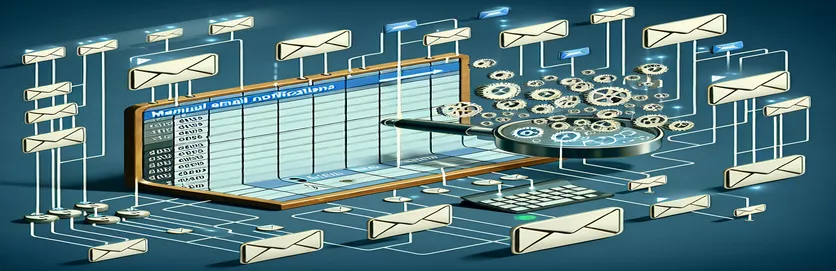Google Apps स्क्रिप्ट के साथ अपने वर्कफ़्लो को स्वचालित करना
Google Apps स्क्रिप्ट के दायरे में जाने से उत्पादकता बढ़ाने और दोहराए जाने वाले कार्यों को स्वचालित करने के ढेर सारे अवसर मिलते हैं, खासकर Google शीट्स के साथ काम करते समय। कई लोगों के सामने आने वाली एक आम चुनौती उनकी स्प्रेडशीट में अपडेट या उसकी कमी पर नज़र रखना है, खासकर जब सहयोग शामिल हो। यह सुनिश्चित करना कि एक विशिष्ट श्रेणी में प्रत्येक सेल भरा हुआ है, डेटा अखंडता और पूर्णता के लिए महत्वपूर्ण हो सकता है। हालाँकि, इन कोशिकाओं को प्रतिदिन मैन्युअल रूप से जाँचने में न केवल समय लगता है बल्कि मानवीय त्रुटि का भी खतरा होता है। यहीं पर स्क्रिप्टिंग काम में आती है, जो एक समाधान पेश करती है जो निगरानी और अधिसूचना की प्रक्रिया को स्वचालित कर सकती है।
एक ऐसे परिदृश्य की कल्पना करें जहां आपको प्रत्येक सप्ताह के दिन एक विशिष्ट समय पर एक ईमेल अनुस्मारक भेजने की आवश्यकता होती है यदि निर्दिष्ट सीमा के भीतर कोई भी कक्ष खाली रहता है। इस आवश्यकता के लिए न केवल स्प्रैडशीट की स्थिति की जांच की आवश्यकता होती है, बल्कि इसमें शेड्यूलिंग और ईमेल स्वचालन भी शामिल होता है - जो Google Apps स्क्रिप्ट के लिए एक आदर्श उपयोग मामला है। स्क्रिप्टिंग या कोडिंग से अपरिचित लोगों के लिए यह कार्य कठिन लग सकता है। फिर भी, एक स्क्रिप्ट लिखने की क्षमता जो सेल सामग्री (या इसकी कमी) के आधार पर ईमेल सूचनाओं को स्वचालित करती है, संचालन को महत्वपूर्ण रूप से सुव्यवस्थित कर सकती है, यह सुनिश्चित करते हुए कि टीम के सभी सदस्यों को उनके ध्यान में लंबित डेटा प्रविष्टियों के बारे में तुरंत सूचित किया जाता है।
| कमांड/फ़ंक्शन | विवरण |
|---|---|
| SpreadsheetApp.openById() | एक स्प्रेडशीट को उसकी आईडी से खोलता है। |
| getSheetByName() | स्प्रेडशीट के भीतर नाम से एक शीट प्राप्त होती है। |
| getRange() | एक शीट के भीतर कोशिकाओं की एक श्रृंखला प्राप्त करता है। |
| getValues() | किसी श्रेणी में कक्षों के मान पुनर्प्राप्त करता है। |
| MailApp.sendEmail() | दिए गए विषय और मुख्य भाग के साथ एक ईमेल भेजता है। |
Google Apps स्क्रिप्ट के साथ उत्पादकता बढ़ाना
Google Apps स्क्रिप्ट, Google शीट्स, Google डॉक्स और Gmail सहित विभिन्न Google वर्कस्पेस अनुप्रयोगों को स्वचालित और एकीकृत करने के लिए एक शक्तिशाली उपकरण के रूप में सामने आती है। यह विशेष रूप से स्वचालन के माध्यम से जटिल कार्यों को सरल बनाने में माहिर है, जिससे दक्षता और उत्पादकता बढ़ती है। सामान्य उपयोग के मामलों में से एक में Google शीट्स के भीतर विशिष्ट ट्रिगर्स के आधार पर ईमेल सूचनाओं को स्वचालित करना शामिल है, जैसे कि पूर्वनिर्धारित सीमा में रिक्त कोशिकाओं की उपस्थिति। यह क्षमता परियोजना प्रबंधकों, शिक्षकों और टीमों के लिए अमूल्य है जो सूचित निर्णय लेने के लिए अद्यतन जानकारी पर भरोसा करते हैं। अनुस्मारक या अलर्ट को स्वचालित करके, हितधारक निरंतर मैन्युअल जांच की आवश्यकता के बिना डेटा अंतराल को तुरंत संबोधित कर सकते हैं, जो समय लेने वाली और त्रुटि-प्रवण दोनों है।
Google Apps स्क्रिप्ट में ऑटोमेशन स्क्रिप्ट स्थापित करने की प्रक्रिया में कुछ प्रमुख चरण शामिल हैं। प्रारंभ में, किसी को ट्रिगर की पहचान करनी चाहिए - इस मामले में, Google शीट की एक विशिष्ट सीमा के भीतर रिक्त कोशिकाएं। फिर Google Apps स्क्रिप्ट के समय-संचालित ट्रिगर्स का उपयोग करके स्क्रिप्ट को पूर्व निर्धारित अंतरालों, जैसे दैनिक या किसी विशिष्ट समय पर चलाने के लिए कॉन्फ़िगर किया जा सकता है। यह लचीलापन विभिन्न परियोजना आवश्यकताओं या कार्य घंटों के अनुरूप अधिसूचना शेड्यूल के अनुकूलन की अनुमति देता है। इसके अलावा, जीमेल के साथ स्क्रिप्ट को एकीकृत करने से नामित प्राप्तकर्ताओं को स्वचालित रूप से ईमेल भेजने में मदद मिलती है, जिससे संवाद करने और त्वरित कार्रवाई करने का एक सहज तरीका मिलता है। परिणामस्वरूप, टीमें न्यूनतम मैन्युअल हस्तक्षेप के साथ अपने डेटा की अखंडता को बनाए रख सकती हैं, जिससे अधिक कुशल संचालन और बेहतर परिणाम प्राप्त होंगे।
रिक्त कक्षों की जांच और ईमेल करने के लिए स्क्रिप्ट
Google Apps स्क्रिप्ट
function checkAndSendEmails() {var spreadsheet = SpreadsheetApp.openById("yourSpreadsheetIdHere");var sheet = spreadsheet.getSheetByName("Sheet1");var range = sheet.getRange("D22:G35");var values = range.getValues();var emailsRange = spreadsheet.getSheetByName("Sheet1").getRange("B41:G51");var emails = emailsRange.getValues().flat().filter(String);var blankCells = false;var timeCell;for (var i = 0; i < values.length; i++) {if (values[i].includes("")) {blankCells = true;timeCell = sheet.getRange(i + 22, 2).getValue();break;}}if (blankCells) {var subject = "Please fill out points for " + sheet.getName() + " " + timeCell;var body = "There are not any points put in for " + sheet.getName() + " on " + timeCell + ". Please put in points for this time and date.\nThis is an automated message. Please do not reply.";emails.forEach(function(email) {MailApp.sendEmail(email, subject, body);});}}
स्वचालित ईमेल अलर्ट के साथ संचालन को सुव्यवस्थित करना
Google Apps स्क्रिप्ट के माध्यम से ईमेल अलर्ट को स्वचालित करना संगठनों के भीतर परिचालन दक्षता बढ़ाने के लिए एक शक्तिशाली रणनीति है। स्क्रिप्ट का लाभ उठाकर, उपयोगकर्ता Google शीट के भीतर विशिष्ट स्थितियों के आधार पर सूचनाएं भेजने सहित विभिन्न कार्यों को स्वचालित कर सकते हैं। यह स्वचालन उन वातावरणों में विशेष रूप से फायदेमंद है जहां समय पर संचार और डेटा सटीकता सर्वोपरि है। उदाहरण के लिए, परियोजना प्रबंधन टीमें अधूरे कार्यों या समय सीमा के बारे में सदस्यों को सूचित करने के लिए स्वचालित ईमेल का उपयोग कर सकती हैं, जबकि मानव संसाधन विभाग आगामी प्रदर्शन समीक्षाओं या दस्तावेज़ प्रस्तुतियों के बारे में प्रबंधकों को सचेत करने के लिए स्क्रिप्ट सेट कर सकते हैं।
Google Apps स्क्रिप्ट की असली शक्ति Google Workspace के साथ इसके एकीकरण में निहित है, जो प्रत्येक टीम या प्रोजेक्ट की विशिष्ट आवश्यकताओं को पूरा करने वाले कस्टम वर्कफ़्लो के निर्माण को सक्षम बनाता है। केवल ईमेल सूचनाएं भेजने के अलावा, स्प्रेडशीट डेटा में हेरफेर करने, कैलेंडर ईवेंट प्रबंधित करने, या यहां तक कि अन्य Google सेवाओं के साथ बातचीत करने के लिए स्क्रिप्ट विकसित की जा सकती है, जिससे एक अत्यधिक परस्पर जुड़े पारिस्थितिकी तंत्र का निर्माण होता है। Google शीट के भीतर समय या घटनाओं के आधार पर स्क्रिप्ट को ट्रिगर करने की क्षमता - जैसे सेल को अपडेट करना या नई पंक्ति जोड़ना - डेटा परिवर्तनों के लिए वास्तविक समय की प्रतिक्रियाओं की अनुमति देता है, यह सुनिश्चित करता है कि टीमों को हमेशा सूचित किया जाता है और नई जानकारी पर तुरंत प्रतिक्रिया कर सकते हैं।
Google Apps स्क्रिप्ट ईमेल ऑटोमेशन के बारे में अक्सर पूछे जाने वाले प्रश्न
- सवाल: क्या Google Apps स्क्रिप्ट स्वचालित रूप से ईमेल भेज सकती है?
- उत्तर: हां, Google Apps स्क्रिप्ट स्वचालित रूप से MailApp या GmailApp सेवाओं का उपयोग करके ईमेल भेज सकती है, जो Google शीट्स या अन्य Google वर्कस्पेस अनुप्रयोगों में विशिष्ट स्थितियों द्वारा ट्रिगर होती है।
- सवाल: मैं किसी स्क्रिप्ट को किसी विशिष्ट समय पर चलाने के लिए कैसे शेड्यूल करूं?
- उत्तर: Scripts can be scheduled to run at specific intervals using time-driven triggers in the Google Apps Script editor under Edit > संपादन > वर्तमान प्रोजेक्ट के ट्रिगर्स के अंतर्गत Google Apps स्क्रिप्ट संपादक में समय-संचालित ट्रिगर्स का उपयोग करके स्क्रिप्ट को विशिष्ट अंतराल पर चलाने के लिए शेड्यूल किया जा सकता है।
- सवाल: क्या मैं Google Apps स्क्रिप्ट के साथ एकाधिक प्राप्तकर्ताओं को एक ईमेल भेज सकता हूँ?
- उत्तर: हां, आप सेंडईमेल विधि के "टू" पैरामीटर में अल्पविराम से अलग किए गए उनके ईमेल पते निर्दिष्ट करके कई प्राप्तकर्ताओं को एक ईमेल भेज सकते हैं।
- सवाल: क्या स्प्रेडशीट डेटा के आधार पर ईमेल सामग्री को अनुकूलित करना संभव है?
- उत्तर: बिल्कुल, आप संदेशों को वैयक्तिकृत करने के लिए स्क्रिप्ट तर्क का उपयोग करके, अपने Google शीट्स से डेटा को ईमेल बॉडी या विषय में शामिल करके ईमेल सामग्री को गतिशील रूप से अनुकूलित कर सकते हैं।
- सवाल: क्या स्वचालित ईमेल में अनुलग्नक शामिल हो सकते हैं?
- उत्तर: हाँ, Google Apps स्क्रिप्ट के माध्यम से भेजे गए ईमेल में अनुलग्नक शामिल हो सकते हैं। आप सेंडईमेल विधि में उन्नत विकल्पों का उपयोग करके Google ड्राइव या अन्य स्रोतों से फ़ाइलें संलग्न कर सकते हैं।
स्वचालित Google शीट मॉनिटरिंग के साथ टीमों को सशक्त बनाना
Google शीट्स में सेल गतिविधि के आधार पर स्वचालित ईमेल सूचनाओं के लिए Google Apps स्क्रिप्ट को लागू करना इस बात का उदाहरण है कि स्वचालन कैसे परिचालन दक्षता और डेटा प्रबंधन को महत्वपूर्ण रूप से बढ़ा सकता है। यह दृष्टिकोण सहयोगात्मक वातावरण में विशेष रूप से मूल्यवान है जहां कार्यों को समय पर पूरा करना और डेटा की सटीकता महत्वपूर्ण है। निगरानी प्रक्रिया और ईमेल अलर्ट को स्वचालित करके, टीमें मैन्युअल जांच के नुकसान से बच सकती हैं, यह सुनिश्चित करते हुए कि सभी सदस्यों को आवश्यक अपडेट या कार्यों के बारे में तुरंत सूचित किया जाता है। इसके अलावा, Google Apps स्क्रिप्ट की अनुकूलन क्षमताएं अनुरूप संचार की अनुमति देती हैं, जिससे यह विभिन्न परियोजना आवश्यकताओं के लिए एक बहुमुखी उपकरण बन जाता है। अंततः, इन प्रक्रियाओं में स्वचालन को अपनाने से न केवल अधिक उत्पादक और त्रुटि मुक्त कार्य वातावरण को बढ़ावा मिलता है, बल्कि टीम के सदस्यों को अधिक रणनीतिक कार्यों पर ध्यान केंद्रित करने में भी मदद मिलती है, जिससे समग्र परियोजना सफल होती है।